УТВЕРЖДЕНО
_______________________________
от «_____» ______________ 20___г.
Инструкция пользователя программного продукта «TrueConf»
для организации видеоконференцсвязи
(версия ВКС для Росаккредитации)
г. Москва
Оглавление
I. Как отправить заявку на создание конференции. 3
II. Инструкция по установке ПО TrueConf. 5
III. Настройка и использование установленного на ПК приложения. 8
IV. Настройка и использование веб-версии приложения. 14
V.Настройка и использование приложения для смартфона (Android). 19
VI. Требования к каналу связи (интернет соединению). 28
VII. Управление конференцией.. 28
VIII. Работа с Яндекс.Диском.. 30
IX. Контакты.. 32
Приложение № 1. 33
Для удобного просмотра скриншотов увеличьте масштаб документа сочетанием клавиш Ctrl + колесико мыши от себя, либо с помощью ползунка в правом нижнем углу экрана.

I. Как отправить заявку на создание конференции.
Планируя проведение конференции эксперту по аккредитации необходимо направить заявку на электронную почту: vks@fsa.gov.ru
Полностью заполненную заявку необходимо отправить не позднее 3-х рабочих дней до начала конференции.
Форма заявки представлена в Приложении № 1 к настоящей инструкции.
Для оформления заявки выделите содержимое Приложения № 1 и скопируйте в новый документ Microsoft Word.
Заявка выглядит и заполняется следующим образом:
| Реквизит | Значение |
| Дата и время проведения конференции1 | |
| Номер ГУ2 | |
| Период проведения проверки3 | |
| Тема конференции4 | |
| Тип конференции5 |
Участники:
| № п/п | Фамилия Имя (полностью)6 | e-mail (Yandex)7 | Статус участника8 | Организация9 | Номер мобильного телефона |
| 1 | |||||
| 2 | |||||
| 3 |
Цифра x соответствует цифре в нумерованном списке ниже.
1. Дату и время проведения конференции необходимо указывать в следующем формате: число, время начала – время окончания;
2. Номер гос. услуги указывается в формат: номер-ГУ;
3. Период проведения проверки указывается включительно: дата начала – дата окончания;
4. Тема конференции указывается текстом с указанием номера ГУ в начале темы. Например: «1234-ГУ: проверка работников», «1234-ГУ: проверка документов», «1234-ГУ: проверка оборудования».
5. Тип конференции указывается текстом, например: публичная, не публичная.
Публичная: конференция позволяет приглашать людей по ссылке.
Не публичная: конференция позволяет приглашать участников только из адресной книги, в которой скорее всего не будет нужного участника конференции;
6. Фамилию и имя каждого участника необходимо указать полностью: Иванов Иван;
7. Электронную почту каждого участника необходимо указать действующую, только Яндекс.Почту, к которой участник имеет доступ. Это необходимо для предоставления доступа к Яндексу.Диску для загрузки файлов.
8. Статус участника (роль участника), например: эксперт по аккредитации, технический эксперт, менеджер по качеству аккредитованного лица и т.д.
9. Наименование организации необходимо указывать полностью, сокращать можно только организационно-правовую форму.
Пример оформления Заявки на организацию видеоконференцсвязи:
| Реквизит | Значение |
| Дата и время проведения конференции | 18.05.2020, 10:00 – 18:00 |
| Номер ГУ | 2565-ГУ |
| Период проведения проверки | 18.05.2020 – 21.05.2020 |
| Тема конференции | 2565-ГУ: Проверка работников |
| Тип конференции | Публичная |
Участники
| № п/п | Фамилия Имя (полностью) | Статус участника | Организация | Номер мобильного телефона | |
| 1 | Иванов Иван | ivanov@yandex.ru | Эксперт по аккредитации | ООО Лаборатория | 8-958-588-65-35 |
| 2 | Петров Петр | petrov@yandex.ru | Технический эксперт | ООО Лаборатория | 8-959-632-39-35 |
| 3 | Семенов Семен | semenov@yandex.ru | Руководитель аккредитованного лица | ООО Лаборатория | 8-915-518-25-25 |
После обработки заявки на указанную электронную почту придут логины и пароли участников конференции. В письме с логинами и паролями, также будет ссылка на конференцию, перейдя по которой нужно авторизоваться по полученному логину и паролю, дополнительно будет направлено письмо-приглашение, предоставляющее доступ к папке на Яндекс.Диске.
II. Инструкция по установке ПО TrueConf
1. Переходим по адресу: https://vks.fsa.gov.ru/ и скачиваем дистрибутив приложения:

2. В зависимости от операционной системы выбираем необходимый дистрибутив:

3. Запускаем установочный файл и нажимаем «Далее»:

4. Выбираем папку для установки или ничего не меняем и нажимаем «Далее»:
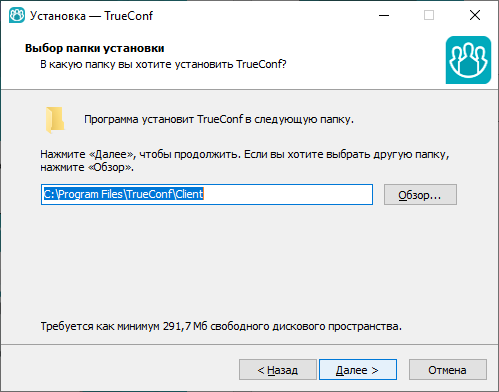
5. В зависимости от поставленных задач оставляем или убираем флажки и нажимаем «Далее»:
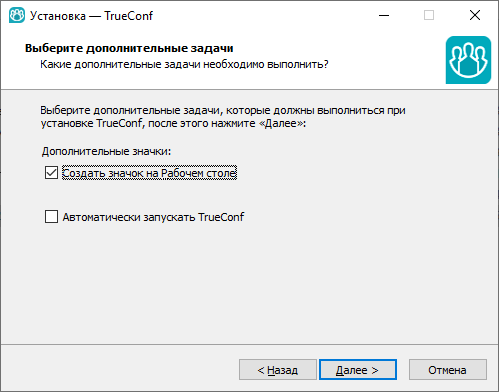
6. Ждем окончания процесса установки и нажимаем «Завершить»:
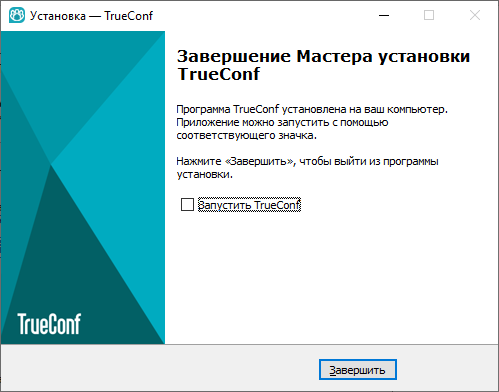
 2020-07-12
2020-07-12 140
140







